本文档适用于希望在第一方环境中部署 Google 代码的用户 模式。我们建议使用第一方模式,以获得最持久的代码配置。
概览
借助第一方模式,您可以使用自己的第一方部署 Google 代码 基础架构,托管在网站域(例如 example.com)上。这个 是您的网站与 Google 服务之间的桥梁, 第一方基础架构是唯一能够与您的代理机构直接交互的技术。 。第一方模式增加了一个数据安全层 额外数据隐私控制(例如完整的 IP 混淆),而 影响衡量的准确性本文档中的设置可以帮助您 在网站上恢复更多衡量信号。您可以使用 负载平衡器或 Web 服务器 启用第一方模式
在标准 Google 代码设置中,您的网页向 Google 域名(例如 www.googletagmanager.com)。当代码触发时,它会将 衡量请求。在第一方模式下 网站从您的第一方网域(例如 example.com)加载 Google 代码。 该代码触发后,会将衡量请求发送到您的第一方网域、 这些信息会转发到相关的 Google 产品。
从标准模式切换为 将 Google 代码设置更改为第一方模式配置。
下图显示了第一方模式下的信息流:
准备工作
本指南假定您已为网站进行了如下配置:
1. 选择代码投放路径
您必须在网站网域上预留路径以投放代码。请确保 此路径尚未在您的网域中使用。
要设置第一方模式,请选择尚未在
网站。为降低与网站上的已有路径发生冲突的可能性,
可以选择字母和数字的任意组合
可读路径,则可以选择使用 /metrics,
/securemetric、/analytics 或您需要的任何其他字词。
请填写以下内容以填充本文档中的示例。
Your domain: example.com
Google tag ID: G-12345
Tag serving path: /metrics
2. 路由流量
本部分假定您的网站已在使用 CDN 或负载平衡器 支持按路径路由流量
Google Cloud
您需要设置一个新后端,用于查询大致地理位置 网站访问者的位置信息,并在您现有的 外部应用加载 负载平衡器。
创建新后端
在您的负载平衡器中,打开后端配置部分。 创建新的后端服务。
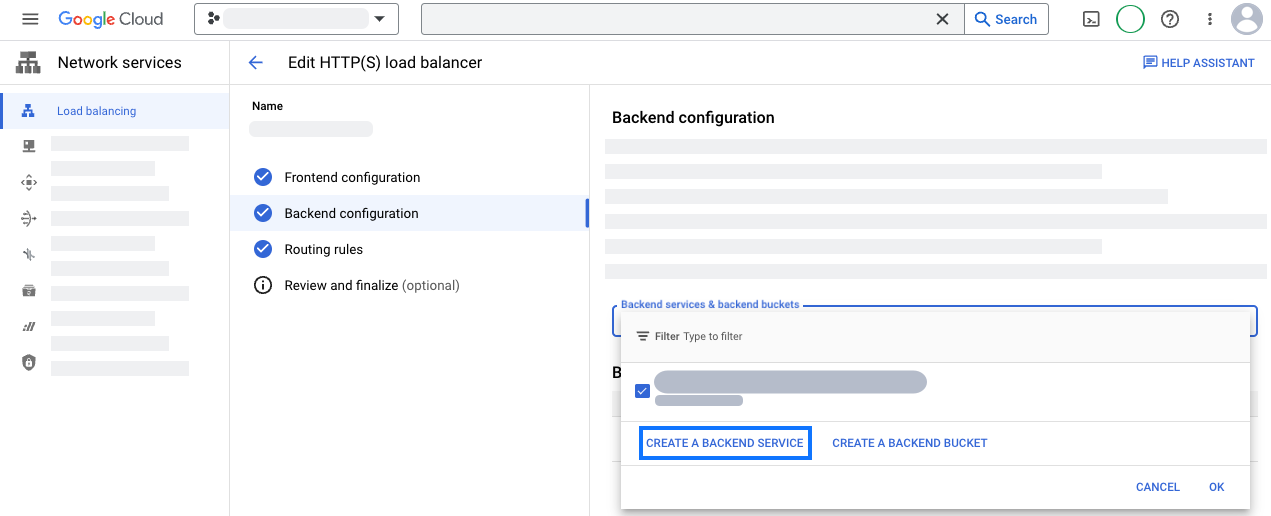
使用地理定位信息配置新的后端服务:
- 指定一个名称,例如
measurement-be-svc。 - 将后端类型设置为互联网网络端点组。
- 将协议设置为 HTTPS,并将超时保留为预填充内容 值。
- 在后端下,点击互联网网络端点组
下拉列表,然后创建新的互联网网络端点组:
- 将网络端点组类型设置为互联网 NEG(全球级、 区域级)。
- 将范围设置为全局。
- 将添加方式设置为完全限定域名和端口。
- 将完全限定域名设置为
G-12345.fps.goog。 - 点击创建以创建端点。
- 关闭网络端点组标签页以返回 新建后端服务标签页。
- 搜索新网络端点组的名称并选择它。
- 打开高级配置部分。添加以下代码
自定义请求标头
标头名称 标头值 HostG-12345.fps.googX-Gclb-Country{client_region}X-Gclb-Region{client_region_subdivision} - 查看其他设置。既不是云 CDN 或 Cloud Armor 因此您可以放心地同时停用这两者。
- 保存新的后端服务。
- 指定一个名称,例如
配置路由规则
在您的负载平衡器中,打开路由规则部分。
添加以下主机和路径规则:
主机 路径 后端 */metrics/*measurement-be-svc更新负载平衡器配置。
在浏览器中,前往
https://example.com/metrics/healthy,验证设置。页面上应包含ok。验证 Google 中是否包含 导航到:https://example.com/metrics/?validate_geo=healthy。该网页应 其文本为ok。
Cloudflare
要在第一方模式下投放代码,您需要为 新子网域,创建源 要转发的规则 请求,并创建一个 Transform 要包含的规则 地理定位信息。
创建 CNAME 条目
选择要为 CNAME 条目预留的子域名。填写以下内容, 将填充本文档中的示例。此 CNAME 绝不会公开 位于 Cloudflare 配置之外,因此可以任意命名。
CNAME subdomain: fps
- 在“DNS”标签页中,打开 Records(记录)部分。
- 添加一条具有以下配置的新记录:
- 将类型设置为 CNAME。
- 将名称设置为
fps。 - 将目标设置为
G-12345.fps.goog。
- 保存 CNAME 记录。
创建源规则
- 在“规则”标签页中,打开来源规则并创建规则。
- 输入规则名称,例如
Route measurement。 - 根据自定义过滤器表达式匹配传入的请求,以及 点击 修改表达式。
- 将以下表达式粘贴到构建器中:
(http.host eq "example.com" and starts_with(http.request.uri.path, "/metrics")) - 将 Host Header(主机标头)更新为 Rewrite to...(重写到...)
G-12345.fps.goog。 - 将 DNS Record(DNS 记录)更新为 Override to...。
fps.example.com。 - 保存源规则。
- 如果存在其他源规则,请将新创建的规则的 以便在其他任何通配符路径之后运行。
- 在浏览器中,前往
https://example.com/metrics/healthy,验证设置。该页面应显示ok。
包含地理定位信息
- 在“规则”标签页中,打开转换规则。
- 创建 Edit Request Header 规则。
- 将规则应用于所有传入请求。
- 使用以下配置修改请求标头:
- 将运算符设置为设置动态值。
- 将标头名称设置为
X-CfIpCountryRegion。 - 将值设置为
ip.src.subdivision_1_iso_code。
- 部署转换规则。
- 请等待几分钟,让规则生效。在浏览器中,验证
设置方法:前往“
https://example.com/metrics/?validate_geo=healthy”。该网页应 请参阅ok。
(可选)移除访问者 IP 标头
第一方模式无需访问者 IP 即可正常运行。您可以 使用移除访问者 IP 标头来移除所有访问者 IP 标头 自选 转换。
其他
要在第一方模式下投放代码,您需要配置 CDN 或 负载平衡器将请求路由到第一方模式端点。
- 添加指向
G-12345.fps.goog的来源或后端。 - 将主机标头替换为
G-12345.fps.goog。允许所有 Cookie 和 要转发的查询字符串。 - 将
/metrics/*的路径规则添加到 将流量路由到第一方模式 - 将预留路径配置为高于默认路径的优先级 规则。
- 在浏览器中,前往
https://example.com/metrics/healthy,验证设置。该页面应显示ok。
第 3 步:更新网站上的脚本以使用衡量路径
将网站每个网页上的脚本替换为以下某个脚本:
gtag.js
在 <head> 部分的顶部,找到包含您的
Google 代码 ID:
<!-- Google tag (gtag.js) -->
<script async src="https://www.googletagmanager.com/gtag/js?id=G-12345"></script>
并将其替换为衡量路径:
<!-- Google tag (gtag.js) -->
<script async src="/metrics/"></script>
gtm.js
在 <head> 部分的顶部,将跟踪代码管理器代码段替换为
以下:
<!-- Google Tag Manager -->
<script>(function(w,d,s,l,i){w[l]=w[l]||[];w[l].push({'gtm.start':
new Date().getTime(),event:'gtm.js'});var f=d.getElementsByTagName(s)[0],
j=d.createElement(s),dl=l!='dataLayer'?'&l='+l:'';j.async=true;j.src=
'/metrics/?id='+i+dl;f.parentNode.insertBefore(j,f);
})(window,document,'script','dataLayer','');</script>
<!-- End Google Tag Manager -->
第 4 步:测试衡量设置
要测试衡量设置,请将您的容器配置为至少一种 代码。
前往 Tag Assistant 并预览您的容器浏览您的网站以触发代码。
在摘要中 >输出 >Hits Sent(发送的命中)标签页中,验证命中 被路由到
/metrics。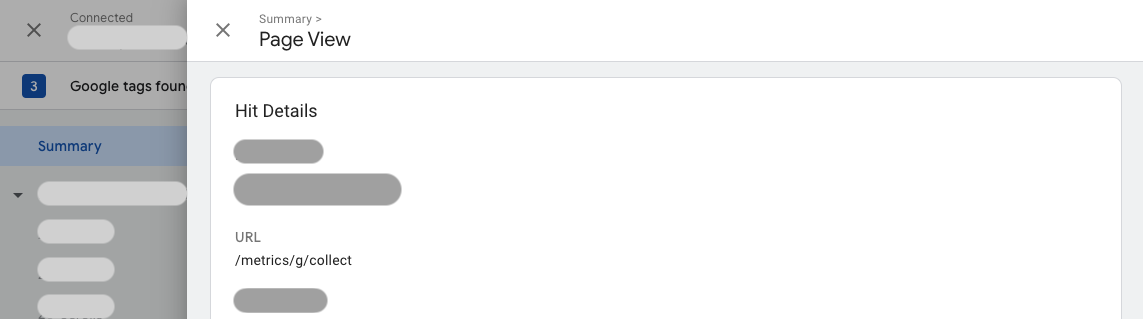
第 5 步:反馈
请通过以下链接提供有关第一方模式的反馈: 反馈表单。 我们无法回复通过此表单发送的反馈。如果您有疑问, 请发送电子邮件至 1p-mode-beta-feedback@googlegroups.com 。

